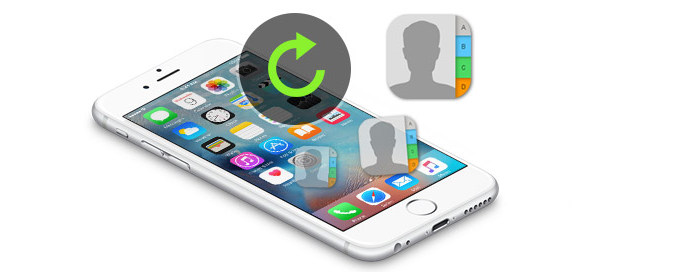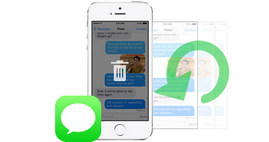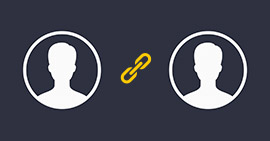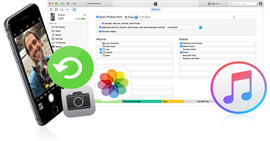Trzy sposoby odzyskiwania skasowanych kontaktów na iPhonie
Jak odzyskać usunięte kontakty na iPhonie?
Informacje kontaktowe są jedną z najważniejszych części danych iPhone'a. Utrata kontaktów oznacza dla użytkownika telefonu komórkowego przerwanie połączenia ze światem zewnętrznym. I to doprowadziłoby większość ludzi do szaleństwa, gdy napotkało tego rodzaju rzeczy. Jest to jednak sytuacja, z którą możesz się spotkać. Łatwo jest stracić kontakty, gdy przełączasz się na nowy iPhone, synchronizujesz z iTunes lub usuwasz dane iCloud. Po zmianie starego telefonu iPhone na iPhone 7 lub iPhone SE możesz wybrać iTunes lub iCloud, aby przenieść dane iPhone'a na nowy iPhone. Ale kontakty można łatwo zgubić lub usunąć, jeśli nie będą działać poprawnie. Następnie jak odzyskać usunięte kontakty na iPhonie?
Aby uniknąć tego problemu z bezpieczeństwem, ważne jest, aby znaleźć bezpieczny sposób na odzyskanie usuniętych kontaktów na iPhonie. W tym artykule zostaną pokazane trzy sposoby przywracania kontaktów iPhone'a z iTunes lub iCloud oraz odzyskiwania utraconych kontaktów bez kopii zapasowej iPhone'a.
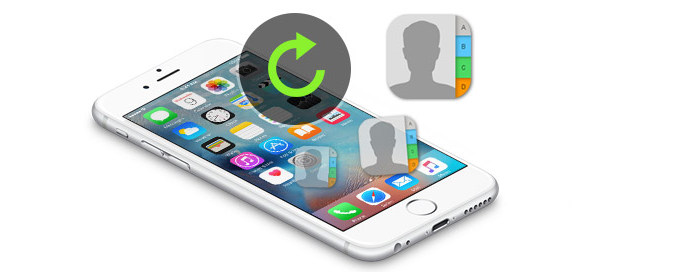
Odzyskaj utracone kontakty na iPhonie
W poniższym opisie, aby pobrać kontakty z iPhone'a, Odzyskiwanie kontaktów iPhone zrobię ci wielką przysługę. Zapewnia trzy tryby odzyskiwania, aby odzyskać usunięte lub utracone kontakty na iPhonie, niezależnie od tego, czy masz tylko iPhone'a, czy tylko kopię zapasową iPhone'a. Po pierwsze, pobierz bezpłatnie to oprogramowanie na komputer lub komputer Mac w celu wypróbowania. Następnie wybierz odpowiedni sposób, aby spróbować.
Jak odzyskać usunięte kontakty z iPhone'a bezpośrednio bez kopii zapasowej
Jeśli nie utworzono kopii zapasowej iTunes ani iCloud, musisz odzyskać usunięte lub utracone kontakty z iPhone'a X / 8/7 / SE / 6s Plus / 6s / 6 Plus / 6 / 5s / 5c / 4S / 4 / 3GS bezpośrednio . Potrzebujesz iPhone'a (bez dodawania lub usuwania innych danych po usunięciu kontaktów iPhone'a), kabla USB oraz jednego komputera PC lub Mac do uruchamiania tego programu.
Krok 1 Skanuj dane iPhone'a
Uruchom ten program na komputerze PC lub Mac i podłącz iPhone'a do komputera za pomocą kabla USB. Poczekaj kilka sekund, aż ta aplikacja wykryje Twój iPhone. Przekonasz się, że domyślnym trybem odzyskiwania jest odzyskiwanie danych z urządzenia iOS, kliknij „Rozpocznij skanowanie”, aby przeskanować dane iPhone'a za pomocą tego programu.
Użytkownicy systemu iOS 7 muszą wykonać jeszcze trzy kroki, zgodnie z poleceniem zeskanowania danych w interfejsie.

Krok 2 Odzyskaj kontakty z iPhone'a
Po tym, jak ten program przeskanuje wszystkie dane na iPhonie, wszystkie zeskanowane dane zostaną wyświetlone po lewej stronie. Kliknij „Kontakty”, wszystkie szczegóły kontaktów pojawią się w prawym interfejsie. Zaznaczone na czerwono to usunięte kontakty, a czarne to teraz nieusunięte kontakty na iPhonie. Wybierz kontakty, kliknij „Odzyskaj”, aby natychmiast rozpocząć odzyskiwanie.

Jak odzyskać usunięte kontakty iPhone'a z iTunes
Jeśli wystąpią następujące sytuacje, możesz wybrać ten sposób, aby przywrócić usunięte kontakty z pliku kopii zapasowej iTunes.
1. Twój iPhone nie jest pod ręką, ponieważ jest uszkodzony lub skradziony lub z innych powodów.
2. Tworzysz kopię zapasową iPhone'a tylko w iTunes, ale nie synchronizujesz iPhone'a z iCloud (dowiedz się tutaj, aby wiedzieć jak wykonać kopię zapasową kontaktów iPhone'a na komputerze).
3. Chcesz przywrócić tylko kontakty z iPhone'a, ale nie wszystkie dane iPhone'a z iTunes.
Krok 1 Zeskanuj kopię zapasową iTunes
Po uruchomieniu tego oprogramowania na komputerze PC lub Mac kliknij „Odzyskaj z pliku kopii zapasowej iTunes”. Jeśli Twoje urządzenie zostało zsynchronizowane lub zarchiwizowane z iTunes, znajdziesz je na liście na tym komputerze. Kliknij dokładną kopię zapasową i „Rozpocznij skanowanie”, aby przeskanować kopię zapasową iTunes. Aby uzyskać zaszyfrowaną kopię zapasową (z obrazem blokady), musisz wprowadzić hasło iTunes.

Krok 2 Odzyskaj usunięte kontakty z iTunes
Po skanowaniu wszystkie pliki pojawią się. Wyświetl szczegóły kontaktów, klikając kategorię „Kontakty” na lewym pasku bocznym, wybierz wymagane kontakty> „Odzyskaj”, aby pobrać i zapisać przywrócone kontakty z iPhone'a na komputerze w formacie VCF, HTML i CSV.

Cały proces jest prosty bez iPhone'a, ale tylko z komputerem z kopią zapasową iTunes.
Jak odzyskać usunięte kontakty iPhone'a z kopii zapasowej iCloud
Jeśli masz jedną z poniższych okazji, możesz odzyskać usunięte kontakty.
1. Komputer z kopią zapasową iTunes jest zawieszony, a kopia zapasowa iTunes zniknęła, gdy iPhone jest uszkodzony.
2. Twój iPhone zostanie zgubiony, a otrzymasz nowy iPhone, a następnie możesz wybrać ten sposób, aby przywrócić kopię zapasową kontaktów na iCloud na innych urządzeniach iPhone.
Krok 1 Zeskanuj kopię zapasową iCloud
Uruchom oprogramowanie i wybierz tryb „Odzyskaj z pliku kopii zapasowej iCloud”. Zaloguj się na swoje konto iCloud i znajdź najnowszą kopię zapasową, w której wykonałeś kopię zapasową kontaktów iPhone'a. Kliknij „Pobierz”> „Kontakty” w wyskakującym okienku> „Dalej”, aby rozpocząć skanowanie tylko kopii zapasowej kontaktów iCloud.

Krok 2 Odzyskaj kontakty z iCloud
Po zakończeniu skanowania możesz wyświetlić podgląd wszystkich danych kontaktów znalezionych na urządzeniu w wyniku skanowania. Kliknij „Kontakty”, aby wyświetlić wszystkie szczegóły kontaktów w prawym okienku. Wybierz, co chcesz odzyskać, kliknij „Odzyskaj”, aby zapisać odzyskane kontakty na komputerze PC lub Mac.

Nie tylko kontakty, powyższe trzy sytuacje mogą pomóc w odzyskaniu usuniętych zdjęć iPhone'a, wiadomości, kalendarzy opcjonalnie, jak chcesz. Możesz wybrać odpowiednią sytuację, aby łatwo odzyskać usunięte dane z iPhone'a.
Tips
1. Zaznacz przycisk u góry „Wyświetlaj tylko usunięte elementy”, aby wyświetlać i odzyskiwać tylko usunięte lub utracone / usunięte kontakty.
2. Po przywróceniu usuniętych kontaktów na komputerze możesz przenieść kontakty na nowy iPhone 7 lub oryginalny iPhone za pomocą narzędzia do przesyłania kontaktów.
Możesz nauczyć się kroków z poniższego filmu:
W tym artykule pokazujemy głównie, jak odzyskać usunięte kontakty z iPhone'a na 3 sposoby. Przede wszystkim kontakty iPhone mogą być najlepszym wyborem, jeśli chcesz z łatwością odzyskać usunięte kontakty z iPhone'a.
Rozszerzone czytanie: Jak odzyskać usunięte wiadomości tekstowe na iPhone.
Co sądzisz o tym poście?
Doskonały
Ocena: 4.8 / 5 (na podstawie głosów 145)